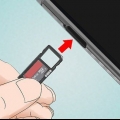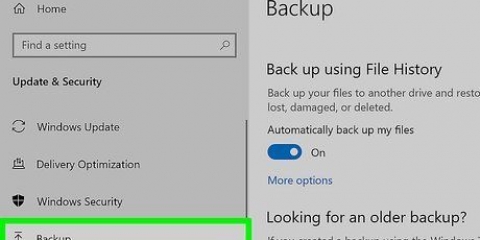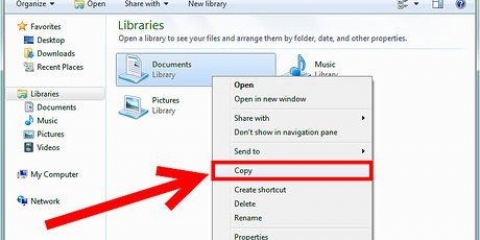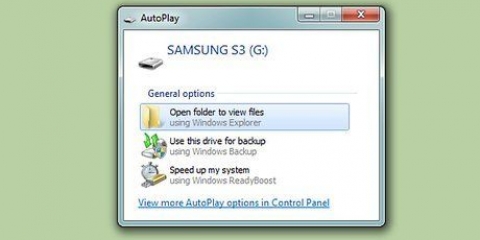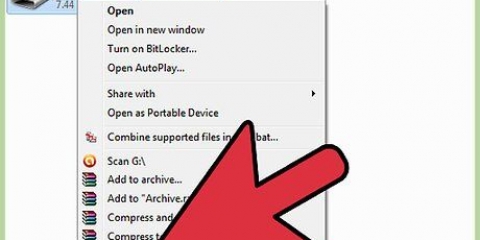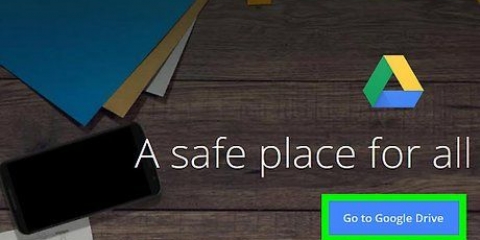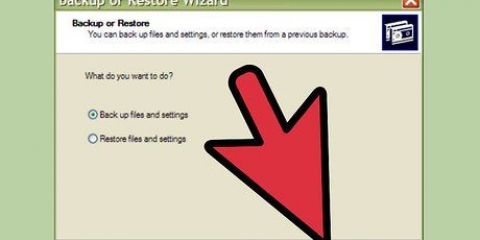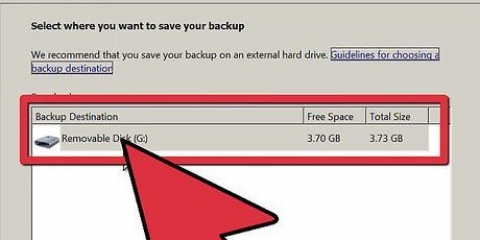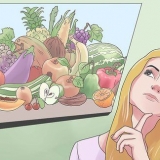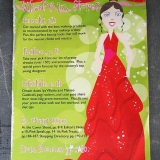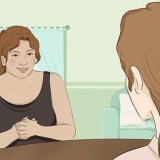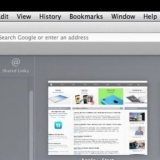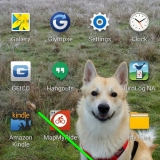Du vil sandsynligvis se flere meddelelser, der spørger, om du er sikker på, at du vil formatere SD-kortet. Dette vil slette alt indhold på kortet. Følg vejledningen på skærmen for at slette og formatere dit SD-kort. Dit kort vil blive formateret til FAT32-filsystemet. Alt indhold vil blive slettet, og derefter vil du have et nyt tomt kort til din Android. Bemærk: Brug din Android 6.0 Marshmallow, så har du mulighed for at behandle dit SD-kort som internt lager eller som bærbart lager. Hvis du vælger at bruge det som bærbart lager, vil dit SD-kort blive behandlet som ethvert andet flytbart lager, så du kan slette det og overføre filer til din computer eller anden enhed. Hvis du angiver, at det skal være en intern hukommelse, vil kortet blive formateret, og du kan ikke længere læse det med din computer. Dit SD-kort vil blive udpeget som dit systems centrale lager. 
Du kan finde appen `Indstillinger` via fliserne på din startskærm eller via applisten. Afhængigt af din telefon og den firmware du bruger, kan du muligvis finde appen "Smart Save" på listen over apps. 
Muligheden `Telefonlager` bør angive, hvor meget ledig plads du har tilbage på din telefon og på dit SD-kort. Hvis du klikkede på `Smart save`, vil du se en mulighed for `SD-kort`. 

Hvis du trykkede på `Formater SD-kort`, kommer der en advarsel om, at formatering af dit SD vil slette alle data og filer på kortet, hvorefter du bliver spurgt, om du vil fortsætte. Tryk på `Ja` for at begynde formateringen. Når du har gennemført denne procedure, genkender din telefon kortet og spørger dig, om du vil konfigurere kortet. Følg anvisningerne.
Bemærk, at de fleste Micro SD-kort på 32 GB eller mindre er formateret som FAT32. Kort over 64 GB formateres ved hjælp af exFAT-filsystemet. Hvis du formaterer et SD til din Android eller Nintendo DS eller 3DS, skal du formatere det som FAT32. med Android, da mange apps eller tilpassede gendannelser ikke vil læse exFAT (uden root). Det er normalt bedst at formatere til FAT32, selvom dette filformat gør det umuligt at flytte eller gemme filer større end 4 GB. Du kan også købe en separat micro SD-kortadapter, hvis du ikke allerede har en. Sørg dog for, at den er kompatibel med dit micro SD-kort. Nogle individuelle adaptere bruger også en USB-komponent i den ene ende og fungerer som et flashdrev. 
Hvis du bruger en micro SD-kortadapter, skal du sørge for, at låsen er åben. Hvis låsen er lukket, kan din computer muligvis ikke læse kortet, eller du kan muligvis ikke foretage ændringer. Du får muligvis en `Skrivebeskyttet` eller `Skrivebeskyttet` besked. Sikkerhedskopier filerne på kortet ved at kopiere dem til din computer. På denne måde mister du ingen data, og du kan gendanne filerne efter formatering.
Når vinduet `Computer` er åbent, vil du se en liste over alle drev på din computer. Find dit micro SD-kort. Du kan skelne disse ved mærkenavnet på dit SD-kort, medmindre du har ændret navnet på dit kort. Har du ændret navnet, så se efter kortet under det navn.

Hvis du skulle installere fat32utility, vil du se det samme vindue vises efter start af fil-guiformatet.exe. Før du klikker på `Start`, skal du sørge for, at de andre faner og muligheder er korrekte. Tjek `Capacity` angiver den korrekte mængde lagerplads. Sørg for at kontrollere det korrekte format, normalt FAT32.


Hvis du bruger en micro SD-kortadapter, skal du sørge for, at låsen er åben. Hvis låsen er lukket, kan din computer muligvis ikke læse kortet, eller du kan muligvis ikke foretage ændringer. Du får muligvis en `Skrivebeskyttet` eller `Skrivebeskyttet` besked. Sikkerhedskopier filerne på kortet ved at kopiere dem til din computer. På denne måde mister du ingen data, og du kan gendanne filerne efter formatering.
Diskværktøjet åbnes. Alle tilgængelige drev og lagermedier er angivet. Du kan også åbne `Disk Utility` fra `Applications` > `Utilities` > `Diskværktøj`.
Dit SD-kort vises som en flytbar disk med oplysninger om mængden af lagerplads. Klik på dit SD-kort for at få en liste over muligheder.

Du har også muligheder for Mac OS Extended (Journaled), Mac OS Extended (Case-Sensitive, Journaled) MS-DOS (FAT) og exFAT. MS-DOS (FAT) er muligheden for at formatere dit micro SD til FAT32. exFAT-indstillingen vil formatere dit hukommelseskort til exFAT-filsystemet, som giver dig mulighed for at gemme og flytte filer større end 4 GB. Når du har valgt det ønskede layout, skal du indtaste et navn til dit kort.
Formatering af et micro sd-kort
Indhold
Et micro SD-kort er et lille hukommelseskort og bruges ofte til ekstra opbevaring i enheder som kameraer, GPS-enheder og mobiltelefoner. I de fleste tilfælde kan du formatere et micro SD-kort ved hjælp af funktionerne på din enhed. Du kan dog også formatere et micro SD-kort på din Windows- eller Mac-computer.
Trin
Metode 1 af 4: Formatering på en Android

1. Tryk på "Indstillinger" på din Android-enheds startskærm. Appen `Indstillinger` er placeret et sted på startskærmen. Rul gennem siderne, indtil du finder den.
- `Indstillinger`-appen kan se lidt anderledes ud afhængigt af din version af Android, men på de fleste telefoner er det et tandhjulsikon.

2. Tryk på indstillingen `Lagring` eller `SD & Telefonopbevaring`. Hver version af Android kan have et andet navn for denne gruppe. Se efter indstillingen med ordet `Lager` eller `Lager` i det.
Du kan genkende den korrekte indstilling på SD-kortikonet.

3. Vælg indstillingen `Slet SD-kort` eller `Formater SD-kort`. På denne skærm vil du se information om pladsen på dit SD-kort, samt den ledige plads, og en mulighed for at afmontere og formatere SD-kortet.
Hvis muligheden for at formatere SD-kortet er nedtonet, skal du først afmontere SD-kortet. I dette tilfælde skal du trykke på `Afmonter SD-kort`.

4. Tryk på muligheden for at bekræfte, at du vil slette indholdet af SD-kortet, når du ser meddelelsen på din Android. Din Android-enhed begynder at formatere dit micro SD-kort og sletter alt indhold.
Metode 2 af 4: Formater på en Windows Phone

1. Find appen `Indstillinger`. Denne vejledning er til Windows Phone 8 eller nyere, HTC One M8, Nokia Lumia 635, Nokia Lumia 830 og Microsoft Lumia 735.

2. Rul ned til indstillingen `Telefonopbevaring`, og tryk på den. Når du er på skærmen `Indstillinger`, skal du rulle ned til indstillingen `Telefonopbevaring` mellem `Batterisparer` og `Backup`.

3. Tryk på indstillingen `Formater SD-kort`. Når du er på siden Telefonlager, vil du se et diagram, der viser, hvor meget hukommelse alle lagergrupper optager. Tryk på `SD-kort`.
Formatering af dit SD-kort vil slette alt indhold fra hukommelseskortet. Sørg for, at du har gemt dine data et andet sted.

4. Tryk på indstillingen `Formater SD-kort`. Når du klikker på indstillingen `SD-kort`, vil du se et vindue med to muligheder, en til at fjerne kortet og en til at formatere det. Vælg muligheden for at formatere.
Metode 3 af 4: Formater i Windows

1. Indsæt dit micro SD-kort i en micro SD-kortadapter eller -læser, der er kompatibel med dit micro SD-kort. For eksempel, til et SanDisk micro SD-kort skal du bruge en micro SD-kortadapter, der fulgte med. Adapteren ligner et almindeligt SD-kort med en port i bunden, hvor du indsætter micro SD-kortet.

2. Indsæt kortlæseren eller adapteren i en USB-port eller SD-kortslot på din Windows-computer. Afhængigt af din computer og adaptertype skal du bruge SD-kortstikket eller en USB-port.

3. Klik på Start-menuen og vælg "Computer" eller "Denne computer". Denne metode fungerer under Windows 7 og nyere.

4. Højreklik på din kortlæser i listen over drev og vælg `Format`. Et vindue med formateringsmuligheder vil blive vist på skærmen.
Hvis du ikke kan se en `Format`-indstilling, skal du muligvis downloade og installere fat32format-værktøjet til GUI-versionen.

5. Sæt et flueben ud for `Hurtigt format`. Hvis det lykkedes dig at klikke på `Format`-indstillingen, vil en boks komme frem med flere muligheder, herunder `Hurtigt format`. Marker afkrydsningsfeltet for de bedste resultater.

6. Klik på knappen `Start`. Windows begynder at formatere dit micro SD-kort og slette alle filer.
Når formateringen er færdig, har du et tomt, formateret micro SD-kort.
Metode 4 af 4: Formater i OS X

1. Indsæt dit micro SD-kort i en micro SD-kortadapter eller -læser, der er kompatibel med dit micro SD-kort. For eksempel, til et SanDisk micro SD-kort skal du bruge en micro SD-kortadapter, der fulgte med. Adapteren ligner et almindeligt SD-kort med en port i bunden, hvor du indsætter micro SD-kortet.
- Bemærk, at de fleste Micro SD-kort på 32 GB eller mindre er formateret som FAT32. Kort over 64 GB formateres ved hjælp af exFAT-filsystemet. Hvis du formaterer et SD til din Android eller Nintendo DS eller 3DS, skal du formatere det som FAT32. med Android, da mange apps eller tilpassede gendannelser ikke vil være i stand til at læse exFAT (uden root).
- Bemærk også, at hvis du har Mac OS 10.6.5 (Snow Leopard) eller tidligere, vil du ikke være i stand til at bruge eller formatere et exFAT-kort, fordi disse ældre versioner af Mac OS ikke understøtter dette filsystem. Du bliver nødt til at opgradere dit OS.
- Det er normalt bedst at formatere til FAT32, selvom dette filformat gør det umuligt at flytte eller gemme filer større end 4 GB.
- Du kan også købe en separat micro SD-kortadapter, hvis du ikke allerede har en. Sørg dog for, at den er kompatibel med dit micro SD-kort. Nogle individuelle adaptere bruger også en USB-komponent i den ene ende og fungerer som et flashdrev.

2. Indsæt kortlæseren eller adapteren i en USB-port eller SD-kortslot på din Mac-computer. Afhængigt af din computer og adaptertype skal du bruge SD-kortstikket eller en USB-port.

3. Klik på søgeikonet øverst til højre i hovedmenuen. Se efter "Diskværktøj", og klik på det.

4. Klik på navnet på dit micro SD-kort, som det vises i venstre panel af Diskværktøj. Du vil se en rude til venstre med din computers harddisk og under den eventuelle partitioner og eksterne drev.

5. Vælg alternativknappen `Ryd`. Dette åbner et vindue, der giver dig mulighed for at slette og formatere kortet.
Du vil se tre eller fire radioknapper øverst: `Førstehjælp`, `Slet`, `Partition`, `RAID` og `Gendan`. Du kan også se `Afmonter` eller `Afmonter`, når du kører El Capitan. Klik nu på `Ryd`.

6. Vælg dit foretrukne format. Du vil se en rullemenu med mulighed for at formatere.

7. Klik på `Slet` for at gendanne og formatere dit kort. Når du har klikket på Slet, vil du se en pop-up, der spørger, om du er sikker på, at du vil slette og formatere kortet. Du vil se advarslen om, at dette vil slette alle data fra kortet. Klik på `Ryd` i pop op-menuen.
Hvis du klikkede på `Slet`, vil systemet slette og formatere dit SD-kort. Når det er færdigt, vil kortet blive vist med det nye navn. Dit micro SD-kort er nu formateret.
Tips
- Formater dit micro SD-kort, hvis kortet holder op med at fungere korrekt, eller hvis du ikke længere kan åbne visse filer på dit SD-kort. Formatering af et micro SD-kort vil i mange tilfælde løse eventuelle tekniske problemer, du måtte have oplevet med kortet.
- Opbevar altid dine filer et sikkert sted, før du formaterer kortet. Formatering vil slette alle data fra hukommelseskortet.
- For de bedste resultater og for at reducere risikoen for tekniske problemer i fremtiden skal du formatere micro SD-kortet i din enhed i stedet for i en kortlæser.
Advarsler
- Bemærk venligst, at formatering af et micro SD-kort vil slette og slette alt indhold på kortet. Før du formaterer et micro SD-kort, skal du sikkerhedskopiere alle data, du vil beholde, såsom fotos, musik og andre data.
Artikler om emnet "Formatering af et micro sd-kort"
Оцените, пожалуйста статью
Lignende
Populær